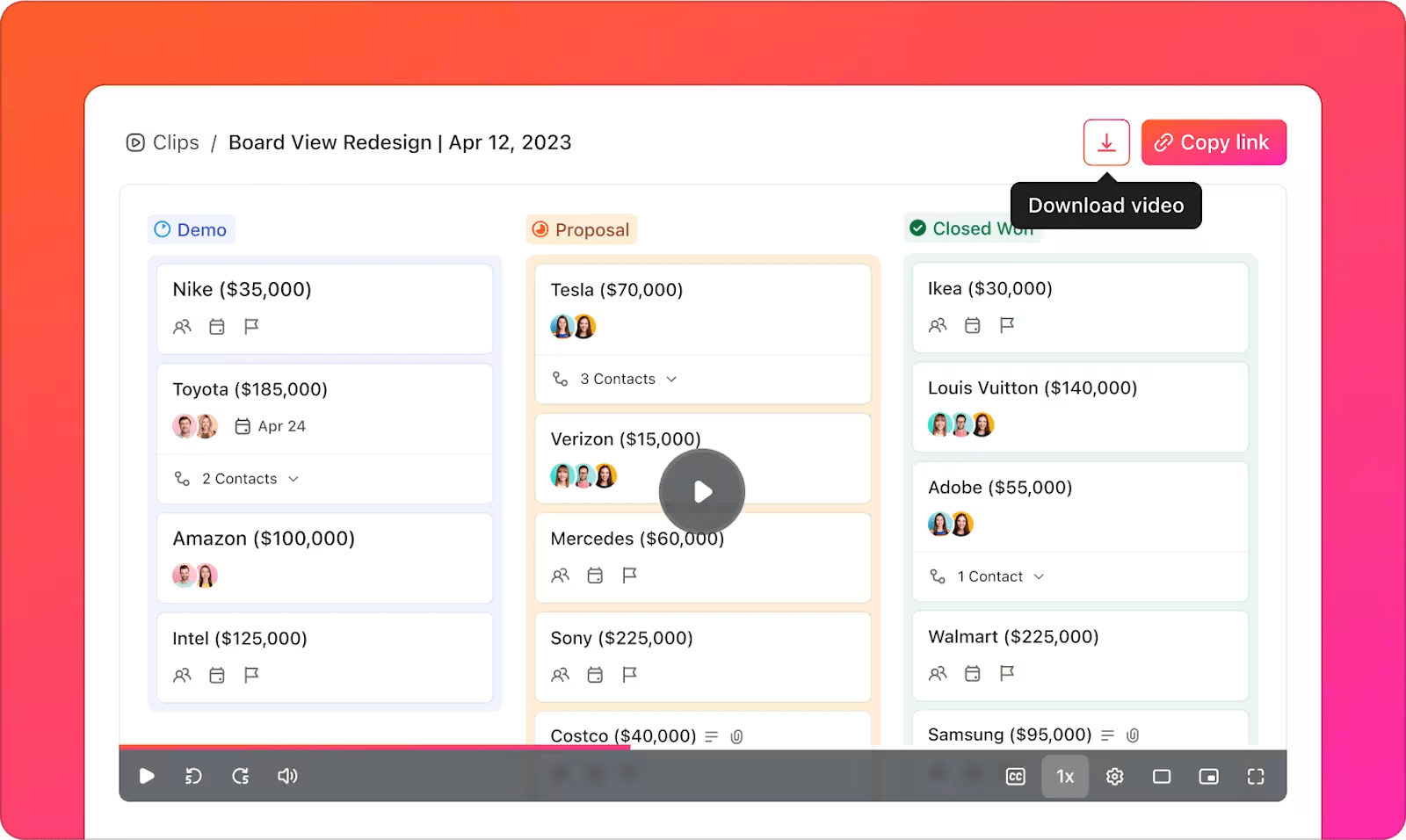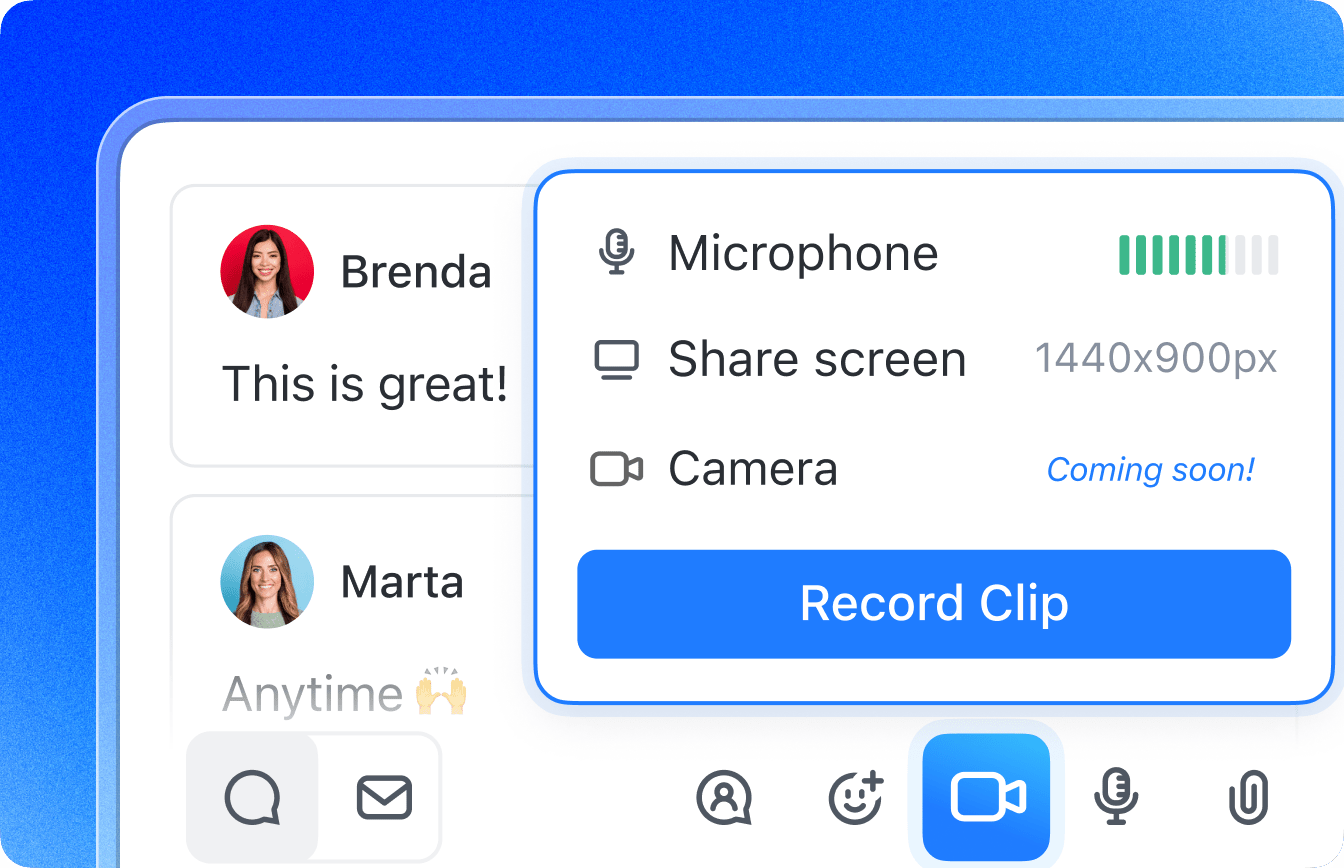Takımınızla harika bir fikri paylaşmak mı istiyorsunuz? Kısa bir video veya ekran görüntüsü bin kelimeden daha fazla şey anlatabilir.
Bu nedenle ekran yakalama araçları modern iş yerleri için vazgeçilmez hale geliyor. Bu kullanışlı araçlar, takımların net bir şekilde iletişim kurmasına, ilgi çekici içerikler oluşturmasına ve bilgileri verimli bir şekilde paylaşmasına yardımcı olur.
Şirketler, çalışanlarını eğitmek, müşterilere destek sağlamak ve verimliliği artırmak için eğitim videosu yazılımları kullanır. Eğitim, pazarlama, oyun ve daha birçok sektördeki takımlar, mesajlarını net ve ilgi çekici bir şekilde iletmek için bu araçlara güvenir.
İhtiyaçlarınıza uygun ekran yakalama aracını seçmeye hazır mısınız? İşinizi kolaylaştırmak için en iyi araçları bir araya getirdik.
En İyi Ekran Yakalama Araçlarına Genel Bakış
Kullanabileceğiniz seçilmiş ekran yakalama araçlarının listesi aşağıda verilmiştir:
| Araç | En Uygun | Anahtar Özellikler | Fiyatlandırma* |
| ClickUp | Hepsi bir arada planlama, görev yönetimi ve takım işbirliğine ihtiyaç duyan bireyler, küçük işletmeler, ajanslar ve kurumsal müşteriler için yerleşik ekran kaydetme özelliği | Görev yönetimi, dokümantasyon, takım işbirliği, ekran kaydetme, AI yardımı, entegrasyonlar | Ücretsiz plan mevcuttur; Kurumsal müşteriler için özel fiyatlandırma mevcuttur |
| Snagit | Hassas görüntü yakalama, açıklama ekleme ve belgeleme araçlarına ihtiyaç duyan profesyoneller ve eğitimciler | Görüntü/video yakalama, açıklamalar, şablonlar, panoramik kaydırma, metin çıkarma | Ücretsiz plan yok; Ücretli planın maliyeti 62,99 $ (tek seferlik) |
| Loom | Asenkron video iletişimi ve adım adım kılavuzlara güvenen uzaktaki takımlar, eğitimciler ve oluşturucular | Ekran + web kamerası kaydı, video mesajlar, etkileşim içgörüleri, transkripsiyon, entegrasyonlar | Ücretsiz plan mevcuttur; Ücretli planlar 12,50 $/kullanıcı/ay'dan başlar |
| Camtasia | Eğitimciler, eğitmenler ve içerik oluşturucular, kusursuz, yüksek kaliteli eğitim videoları üretin | Ekran + web kamerası kaydı, yerleşik düzenleyici, animasyonlar, şablonlar, imleç efektleri | Ücretsiz plan yok; Ücretli planın maliyeti 179,99 $ (tek seferlik) |
| ShareX | Ücretsiz, özelleştirilebilir, açık kaynaklı bir ekran yakalama aracı arayan geliştiriciler, tasarımcılar ve ileri düzey kullanıcılar | Tam ekran/pencere/bölge yakalama, GIF'ler, kaydırma yakalama, özel iş akışları, OCR, 80'den fazla hedefe yükleme | Ücretsiz |
| Lightshot | Temel düzenleme ve anında paylaşım özelliklerine sahip hızlı ve sorunsuz ekran görüntüleri isteyen kullanıcılar | Basit arayüz, anında yükleme, temel düzenleme, URL paylaşımı | Ücretsiz |
| Windows Ekran Alıntı Aracı | Temel ekran görüntüleri ve açıklamalar için hızlı, yerleşik bir çözüm isteyen Windows kullanıcıları | Serbest biçimli/dikdörtgen/tam ekran kesme, açıklama ekleme, kaydetme/paylaşma | Ücretsiz (Windows'ta yerleşik) |
| ScreenRec | Hafif, gizlilik odaklı ekran ve web kamerası kaydı arayan bireyler ve profesyoneller | Sınırsız kayıt, gizli paylaşım bağlantıları, analizler, şifreli depolama | Ücretsiz |
| Nimbus Capture | Açıklamalı hızlı ekran kaydı ihtiyacı olan pazarlamacılar, takımlar ve tarayıcı öncelikli kullanıcılar | Ekran görüntüleri, video yakalama, açıklamalar, entegrasyonlar (Slack, Google Drive), görev yönetimi | Ücretsiz plan mevcuttur; Ücretli planlar kullanıcı başına aylık 4 $'dan başlar |
| Awesome Screenshot | Tarayıcı içinde basit, entegre ekran yakalama ve açıklama özelliği isteyen Chrome kullanıcıları | Ekran görüntüsü alma, bulanıklaştırma, kırpma, açıklama ekleme, video kaydetme, entegrasyonlar | Ücretsiz plan mevcuttur; Ücretli planlar kullanıcı başına aylık 6 $'dan başlar |
| Movavi Screen Recorder | Düzenleme ve zamanlama araçlarıyla basit video kaydı yapmak isteyen bağımsız profesyoneller ve oluşturucular | Zamanlanmış kayıtlar, çizim araçları, web kamerası üstü görüntüleme, ses kaydı, dışa aktarma seçenekleri | Ücretsiz deneme sürümü mevcuttur; Ücretli planlar yıllık 42,95 $'dan başlar |
| Greenshot | Günlük kullanım için hafif, minimal ekran yakalama araçlarını tercih eden Windows kullanıcıları | Bölge/pencere/tam ekran yakalama, açıklamalar, hızlı dışa aktarma | Ücretsiz (Windows); 1,99 $ (Mac) |
| PicPick | Düzenleme ve ölçüm araçlarıyla doğru görsellere ihtiyaç duyan tasarımcılar, içerik oluşturucular ve pazarlamacılar | Piksel cetveli, renk seçici, açıölçer, ekran yakalama, görüntü düzenleyici | Kişisel kullanım için ücretsiz; Ücretli planlar 29,99 $'dan başlar (Ömür boyu) |
| Zight (eski adıyla CloudApp) | Video, GIF veya ekran görüntüleri aracılığıyla hızlı, görsel iletişim gerektiren karma takımlar ve işler | Ekran/web kamerası kaydı, GIF'ler, açıklamalar, bağlantı paylaşımı, analizler | Ücretsiz plan mevcuttur; Ücretli planlar 9,95 $/kullanıcı/ay'dan başlar |
| Screenpresso | Dosya düzenleme özelliğine sahip taşınabilir ekran yakalama özelliğine ihtiyaç duyan, dokümantasyon veya rapor oluşturan kullanıcılar | Ekran görüntüsü + video, düzenleyici, belge oluşturucu, dosya geçmişi, kısayol tuşları | Ücretsiz plan mevcuttur; Ücretli planın maliyeti 29,99 $'dır (tek seferlik) |
Bir ekran yakalama aracında nelere dikkat etmelisiniz?
Bir ekran yakalama aracı seçerken, temel kayıt cihazlarını gerçekten değerli içerik oluşturanlardan ayıran anahtar özellikler vardır.
- Kayıt esnekliği: Tüm ekranı, belirli bir pencereyi veya özel bir alanı yakalamanızı sağlayan bir araç seçin; öğreticiler, demolar veya hata raporları için idealdir
- Video kalite kontrolü: Ayarlanabilir çözünürlük ayarlarına sahip bir kayıt cihazı seçin. Netlik için yüksek kaliteyi, daha küçük dosya boyutları için daha düşük kaliteyi kullanın
- Akıllı düzenleme araçları: Anahtar noktaları vurgulamak için kırpma, kırpma, yakınlaştırma, imleç efektleri ve metin açıklamaları gibi özellikleri arayın
- Sorunsuz paylaşım: Standart biçimlerde kaydetme, buluta yükleme, bağlantı oluşturma ve izin ayarları sunan araçları tercih edin
- Takım işbirliği: Aracın video içi yorumları, geri bildirim konuları, sürüm geçmişi, paylaşılan kitaplıklar ve güvenli erişimi desteklediğinden emin olun
- Sezgisel arayüz: Temiz bir düzen ve kısayol tuşlarıyla kullanımı kolay bir kayıt cihazı seçin; kılavuza gerek yok
- Çapraz platform desteği: Takımınızın kullandığı tüm işletim sistemlerinde, özellikle de karışık cihaz ortamlarında sorunsuz çalıştığından emin olun
- Para karşılığı değer: Fiyatlandırmayı dikkatlice değerlendirin. Ücretsiz sürümler özellikleri kısıtlayabilir, ücretli planlar ise ihtiyacınız olanı sunmalıdır
🧠 İlginç Bilgi: Orijinal Alıntı Aracı, 2005 yılında Windows Vista ile tanıtılmış, ancak Windows 11'de Snip & Sketch ile birleştirilerek yeni ve birleşik bir Alıntı Aracı oluşturulana kadar birçok kez değiştirilmek üzereydi. Basitliğine rağmen, milyonlarca kişi hala hızlı ekran görüntüleri almak için bu aracı her gün kullanıyor.
📖 Ayrıca okuyun: Kullanabileceğiniz En İyi Ekran Kaydetme Chrome Uzantıları
en İyi 15 Ekran Yakalama Aracı
Çünkü bazen kelimeler yetmez — ekran yakalama araçları, tam olarak ne demek istediğinizi göstermenizi sağlar. İster bir hata, ister bir övünme, ister bir öğretici olsun, tek bir çekimle binlerce Slack mesajından kurtulun!
Kullanım amacınıza uygun farklı ekran yakalama araçlarını inceleyin.
ClickUp'ta yazılımları nasıl inceliyoruz?
Editör takımımız şeffaf, araştırma destekli ve satıcıdan bağımsız bir süreç izler, böylece önerilerimizin gerçek ürün değerine dayandığından emin olabilirsiniz.
ClickUp'ta yazılımları nasıl incelediğimize dair ayrıntılı bir özet bulabilirsiniz.
1. ClickUp (Yerleşik ekran kaydetme özelliği ile proje yönetimi için en iyisi)
Tek bir ayrıntının bile tüm sprint'i rayından çıkarabileceği modern iş akışlarının kaosunda, netlik bir lüks değil, hayatta kalmak için bir gerekliliktir.
İşte bu yüzden ClickUp mükemmel bir seçimdir.
ClickUp, proje yönetimi, belgeler ve takım iletişimi özelliklerini tek bir platformda birleştiren, yeni nesil AI otomasyonu ve arama ile hızlandırılmış iş için her şeyi içeren uygulamadır.
Birine bir şeyin nasıl yapılacağını hızlı bir şekilde göstermeniz gerektiğinde, adım adım talimatları yazmak değerli zamanınızı alabilir. İşte burada ClickUp Clips devreye girer — proje yönetimi çalışma alanınızın içinde bulunan yerel bir ekran kaydedicidir.
Yerleşik kayıt aracı, tüm ekranınızı veya yalnızca belirli bir pencereyi kolayca yakalamanızı sağlar. Açıklamalarınızı netleştirmek için web kamerası görüntüleri ve sesli anlatım ekleyebilirsiniz.
Yorum, görev veya belge içinde kaydettiğiniz her klip anında Klip Merkezi'ne kaydedilir, böylece her şey düzenli ve kolay bulunur.
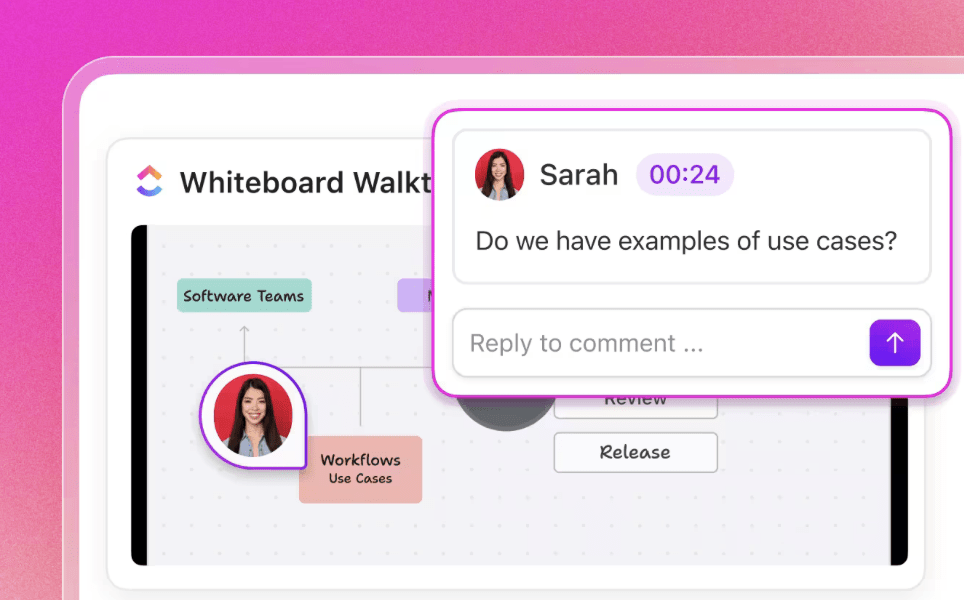
Yorum konuları, dağınık geri bildirimleri odaklanmış tartışmalara dönüştürür. Birisi ekran kaydınızı izlerken, belirli anlarda duraklatabilir ve zaman damgalı yorumlar bırakabilir.
Görevleri birbirine bağlamak, ekran kayıtlarınızı ilgili iş öğelerine bağlamanıza yardımcı olur. Bir hata raporu kaydettiğinizi varsayalım. Bu raporu, düzeltileceği geliştirme görevine doğrudan bağlayabilirsiniz.
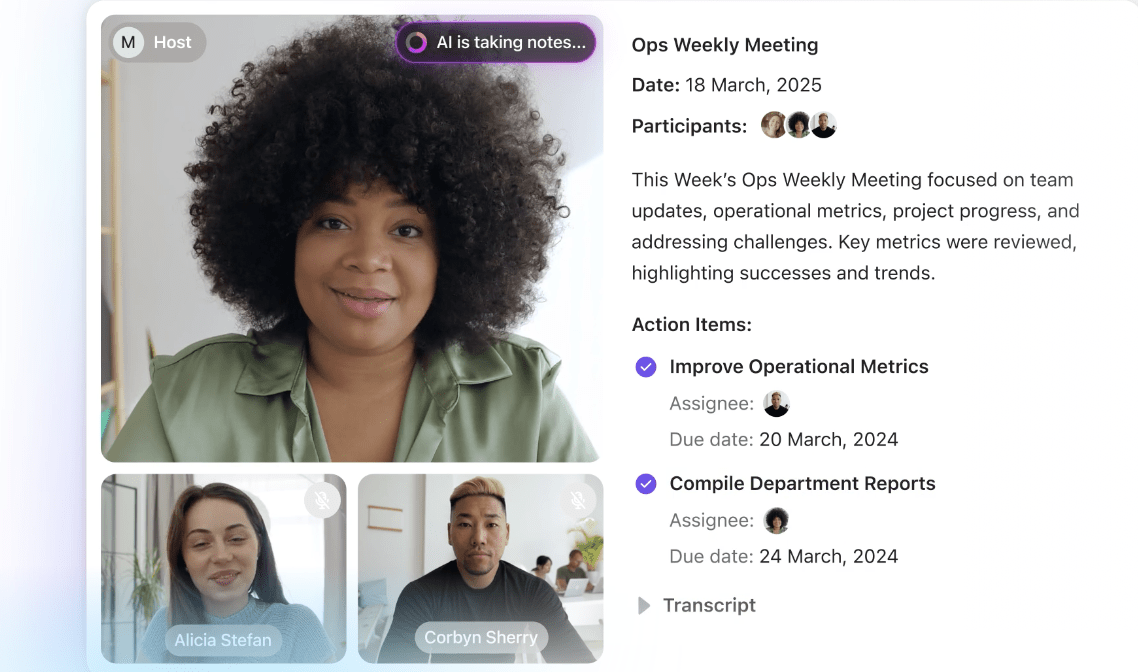
Bir videodan nasıl not alacağınızı mı merak ediyorsunuz? ClickUp Brain, her klibi sizin için otomatik olarak yazıya döker.
Bir şeyi canlı olarak telefonla mı açıklıyorsunuz? ClickUp'ın AI Notetaker özelliği, toplantılarınızı kaydetmek için sizinle birlikte çalışır. Karmaşık süreçleri sunarken veya proje güncellemelerini paylaşırken, AI video toplantılarınızdan otomatik olarak özetler ve eylem öğeleri oluşturabilir.
ClickUp Brain, sadece not almaktan öteye gider. Kayıtlarınızı düzenlemenize ve etiketlemenize yardımcı olarak, daha sonra bulmanızı kolaylaştırır. Ayrıca, video kitaplığınızda arama yapmak ve belirli bilgileri hızlı bir şekilde bulmak için doğal dil kullanabilirsiniz.
Bu özelliklerin nasıl çalıştığını görmek için bu kısa video eğitimini izleyin.
ClickUp'ın en iyi özellikleri
- Özel Alanları görev özetleri, proje güncellemeleri, iş verileri analizi veya müşteri duyarlılığı ile doldurun
- AI destekli görev oluşturma ile toplantı notlarını ayrıntılı proje planlarına dönüştürün
- AI tarafından anında oluşturulan özetlerle proje durumuna ilişkin içgörüler elde edin
- ClickUp AI Takviminde toplantı programlarını haritalandırın
ClickUp sınırlamaları
- Bazı kullanıcılar, kapsamlı özellikleri ilk başta biraz karmaşık bulabilir
ClickUp fiyatlandırması
ClickUp puanları ve yorumları
- G2: 4,7/5 (10.200'den fazla yorum)
- Capterra: 4,6/5 (4.400+ yorum)
Gerçek kullanıcılar ClickUp hakkında ne diyor?
TrustRadius'ta yer alan bir yorumda şöyle yazıyor:
Scrum ritüelimizden günlük toplantılarımızı kolaylaştırmak ve hızlandırmak için kullanıyoruz. Sprint'imin ilerlemesini, görevlerimin ilerlemesini takip etmeme ve tüm işlerim için düzenli bir arka plan tutmama yardımcı oluyor.
Scrum ritüelimizdeki günlük toplantılarımızı kolaylaştırmak ve hızlandırmak için kullanıyoruz. Sprint'imin ilerlemesini, görevlerimin ilerlemesini takip etmeme ve tüm işlerim için düzenli bir arka plan tutmama yardımcı oluyor.
📖 Ayrıca okuyun: Clips 3.0'ın duyurusu — İletişim kurmanın en kolay yolu
2. Snagit (Ayrıntılı ekran görüntülerini yakalamak ve düzenlemek için en iyisi)
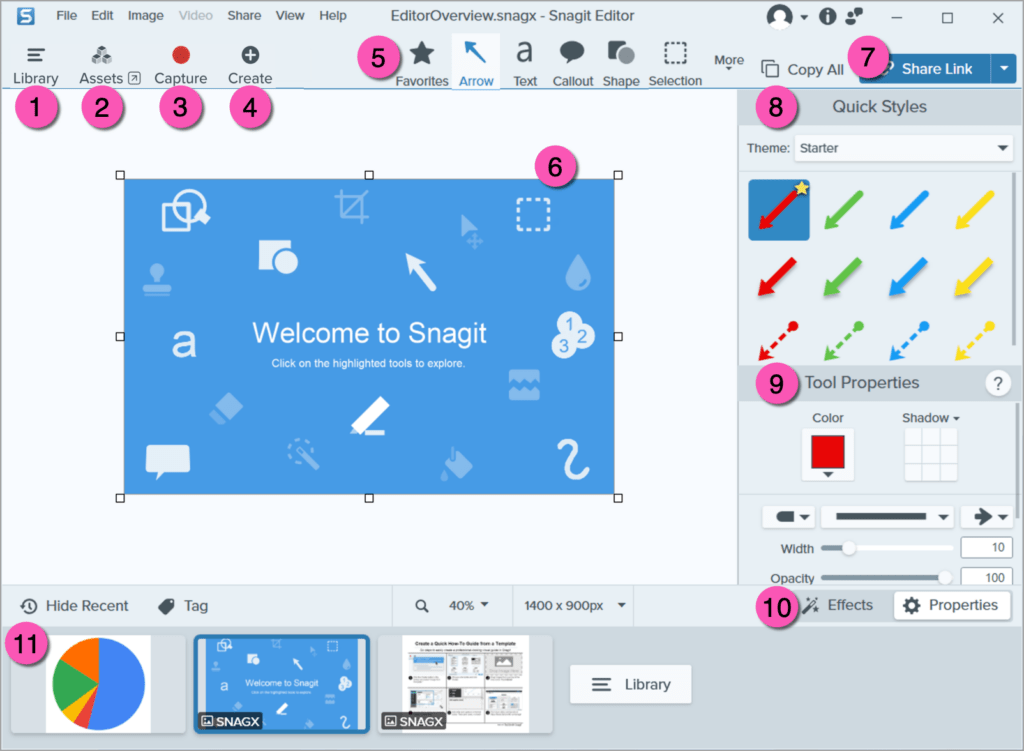
Snagit, temel ekran görüntüsünden daha fazlasına ihtiyaç duyan herkes için güçlü bir araçtır. Ayrıntılı görseller yakalamak ve fikirleri milyonlarca kez tekrarlamadan net bir şekilde açıklamak isteyen profesyoneller için tasarlanmıştır.
Kaydırılan ekranları yakalayabilir, belirli bölgeleri yakalayabilir ve hatta metinleri doğrudan görüntülerden çekebilirsiniz. Akıllı düzenleme araçları, ekran görüntülerini oklar, açıklama notları veya adım adım kılavuzlarla anında işaretlemenizi sağlar. Arayüzü temiz, hızlı ve sezgiseldir, yakaladıklarınızı düzenlemek ve paylaşmak çok kolaydır.
Snagit'in en iyi özellikleri
- Web kamerası ve ses ile ekran videoları kaydedin
- Geniş, yatay kaydırma alanlarını yakalayın
- Sürükle ve bırak şablonlarını kullanarak görsel kılavuzlar oluşturun
- Slack, Google Drive ve Dropbox'a doğrudan paylaşın
Snagit sınırlamaları
- Tek seferlik lisans ücreti olan ücretli bir araçtır ve ücretsiz bir çözüm arayan sıradan veya ara sıra kullanıcılar için uygun olmayabilir
Snagit fiyatlandırması
- Tek seferlik: 62,99 $
Snagit puanları ve yorumları
- G2: 4,7/5 (5.520+ yorum)
- Capterra: 4,7/5 (494+ yorum)
Gerçek kullanıcılar Snagit hakkında ne diyor?
Capterra'nın incelemesi şöyle diyor:
SnagIt'i yaklaşık 10 yıl önce başka bir şirkette çalışırken keşfettim ve sonraki pozisyonlarımda da kullanabilmek için gerekli düzenlemeleri yaptım. Evde kullanmak için kendi sürümümü de satın aldım. IMO için ekran yakalama konusunda tek programdır. Başka hiçbir programla kıyaslanamaz.
SnagIt'i yaklaşık 10 yıl önce başka bir şirkette çalışırken keşfettim ve sonraki pozisyonlarımda da kullanabilmek için gerekli düzenlemeleri yaptım. Evde kullanmak için kendi sürümümü de satın aldım. IMO için ekran yakalama konusunda tek programdır. Başka hiçbir programla kıyaslanamaz.
📖 Ayrıca okuyun: En İyi Snagit Alternatifleri ve Rakipleri (Ücretsiz ve Ücretli)
3. Loom (Asenkron video iletişimi için en iyisi)
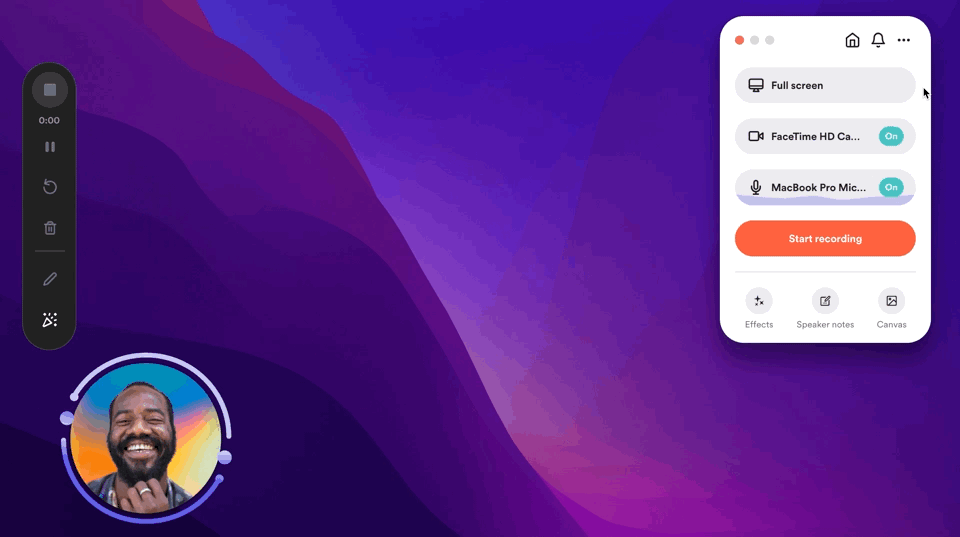
Loom, sonsuz toplantılardan ve uzun e-postalardan bıkan herkes için ideal bir araçtır. Programları senkronize etmeye gerek kalmadan fikirlerinizi açıklamak, dosyaları incelemek veya geri bildirimde bulunmak için ekranınızı, sesinizi ve yüzünüzü hızla kaydedin.
Loom'u nasıl kullanacağınızı mı merak ediyorsunuz? Kaydet düğmesine tıklayın, ekranınızı ve web kameranızı yakalayın ve işiniz bittiğinde video anında hazır olur. Bağlantı otomatik olarak panonuza kopyalanır, böylece saniyeler içinde paylaşabilirsiniz.
Takım güncellemeleri, tasarım tanıtımları veya oryantasyon videoları için mükemmeldir. İndirmeye gerek yok, zahmetsiz. Kaydedin ve gönderin.
Loom'un en iyi özellikleri
- Web kamerası, mikrofon ve ekran ile anında HD kalitesinde kayıt yapın
- Loom AI ile dolgu kelimeleri kaldırın ve otomatik özetler oluşturun
- İzleyicilerin video zaman çizelgesinde yorumlar ve emojilerle tepki vermesini sağlayın
- Kayıt sırasında çizim ve fare vurgu araçlarını kullanın
- Videonuzu kimlerin ne kadar süreyle görüntülediğini izleyin
Loom sınırlamaları
- Bazı kullanıcılar, düzenleme seçeneklerinin gelişmiş video üretim araçlarına kıyasla temel düzeyde olduğunu düşünebilir
Loom fiyatlandırması
- Başlangıç: Ücretsiz
- İş: Kullanıcı başına aylık 15 $ (yıllık faturalandırılır)
- Business+ AI: Kullanıcı başına aylık 20 $ (yıllık faturalandırılır)
- Enterprise: Özel fiyatlandırma
Loom puanları ve yorumları
- G2: 4,7/5 (2.100'den fazla yorum)
- Capterra: 4,7/5 (490+ yorum)
Gerçek kullanıcılar Loom hakkında ne diyor?
G2 incelemesi şöyle diyor:
Loom, kullanımı inanılmaz derecede kolaydır ve fikirlerinizi kaydetmeye başlamak ve takımınızla paylaşmak için ihtiyacınız olan her şeyi sağlar, böylece süreçte zaman kazanırsınız. Hiç "Bu toplantı bir e-posta olabilirdi" diye düşündünüz mü? Loom ile bu durumu tamamen önleyebilirsiniz, çünkü asenkron çalışmayı büyük ölçüde geliştirir. Bu aracı kullanmayı çok seviyorum ve neredeyse her hafta kullanıyorum. Ayrıca, e-postalar, hata raporları, kod belgeleri ve daha fazlasını oluşturan AI araçlarıyla önemli ölçüde zaman tasarrufu sağlıyor.
Loom, kullanımı inanılmaz derecede kolaydır ve fikirlerinizi kaydetmeye başlayarak takımınızla paylaşmak için ihtiyacınız olan her şeyi sağlar ve bu süreçte zaman kazanmanızı sağlar. Hiç "Bu toplantı bir e-posta olabilirdi" diye düşündünüz mü? Loom ile, eşzamansız çalışmayı büyük ölçüde geliştirdiği için bu durumu tamamen önleyebilirsiniz. Bu aracı kullanmayı çok seviyorum ve neredeyse her hafta kullanıyorum. Ayrıca, e-postalar, hata raporları, kod belgeleri ve daha fazlasını oluşturan AI araçlarıyla önemli ölçüde zaman tasarrufu sağlıyor.
👀 Biliyor muydunuz? Loom, kaydınızın ilk birkaç saniyesini otomatik olarak animasyonlu bir GIF önizlemesi haline getirebilir. Video ayarlarınızda etkinleştirildiğinde, bu küçük döngüsel küçük görsel, fareyle üzerine gelindiğinde oynatılır ve izleyicilere hızlı ve dikkat çekici bir ön izleme sunarak statik bir görüntüden çok daha davetkar bir görünüm sağlar.
📖 Ayrıca okuyun: Ekran kaydını paylaşma
4. Camtasia (Şık ve profesyonel eğitim videoları oluşturmak için en iyisi)
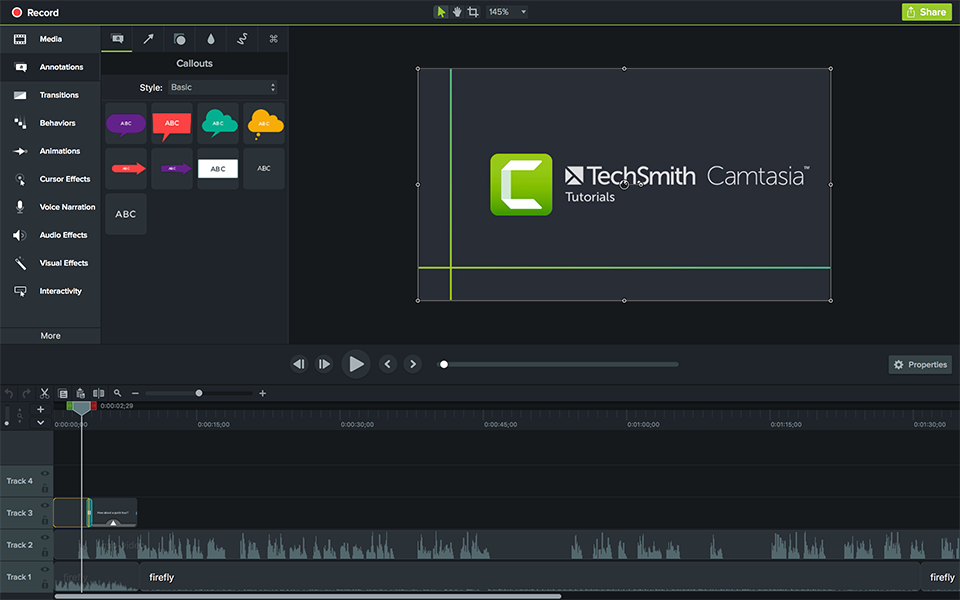
Camtasia, zor bir öğrenme süreci olmadan temiz, profesyonel nasıl yapılır videoları oluşturmak isteyenler için en iyi seçimdir. İçeriği üzerinde daha fazla kontrol sahibi olmak isteyen eğitimciler, eğitmenler ve pazarlamacılar için mükemmeldir.
Sunumunuzun tamamını ekran kaydıyla kaydedebilir ve hatta PowerPoint sunumunuzu kolaylıkla kaydedebilirsiniz. Yerleşik web kamerası yakalama özelliği, kişisel bir dokunuş eklemenize yardımcı olur ve video dosyanız hazır olduğunda, zaman çizelgesi düzenleyicisini kullanarak onu son halini verebilirsiniz
Camtasia'nın en iyi özellikleri
- Video, ses ve görüntü dosyalarını tek bir zaman çizelgesinde içe aktarın ve düzenleyin
- Planınıza dahil olan çok çeşitli telifsiz varlıklar arasından seçim yapın
- Sürükle ve bırak özelliğine sahip açıklamalar, efektler ve geçişler kullanın
- Sınavlar ve tıklanabilir sıcak noktalar gibi etkileşimli öğelerden yararlanın
- YouTube veya Vimeo'ya doğrudan yükleme dahil olmak üzere videoları birden çok biçimde dışa aktarın
Camtasia sınırlamaları
- Daha fazla sistem kaynağı ve depolama alanı gerektiren daha ağır yazılımlar
Camtasia fiyatlandırması
- Sürekli Lisans: 299 $ (tek seferlik satın alma)
- Camtasia Essentials (Yıllık Abonelik): 179,88 $
- Camtasia Create (Yıllık Abonelik): 249 $
- Camtasia Pro (Yıllık Abonelik): 499 $
Camtasia puanları ve yorumları
- G2: 4,6/5 (1.560+ yorum)
- Capterra: 4,5/5 (440+ yorum)
Gerçek kullanıcılar Camtasia hakkında ne diyor?
Capterra'nın incelemesi şöyle diyor:
Video kursumu oluşturmaktan keyif aldım ve Camtasia'nın işlevlerinin çoğunu kullandım. RAM boyutum çok düşük olmasına rağmen, sonunda iyi ve sorunsuz bir ürün elde ettim.
Video kursumu oluşturmaktan keyif aldım ve Camtasia'nın işlevlerinin çoğunu kullandım. RAM boyutum çok düşük olmasına rağmen, sonunda iyi ve sorunsuz bir ürün elde ettim.
📖 Ayrıca okuyun: Video Kayıtları için En İyi Ekran Alıntı Araçları
5. ShareX (Açık kaynaklı, ileri düzey kullanıcılar için ekran yakalama için en iyisi)
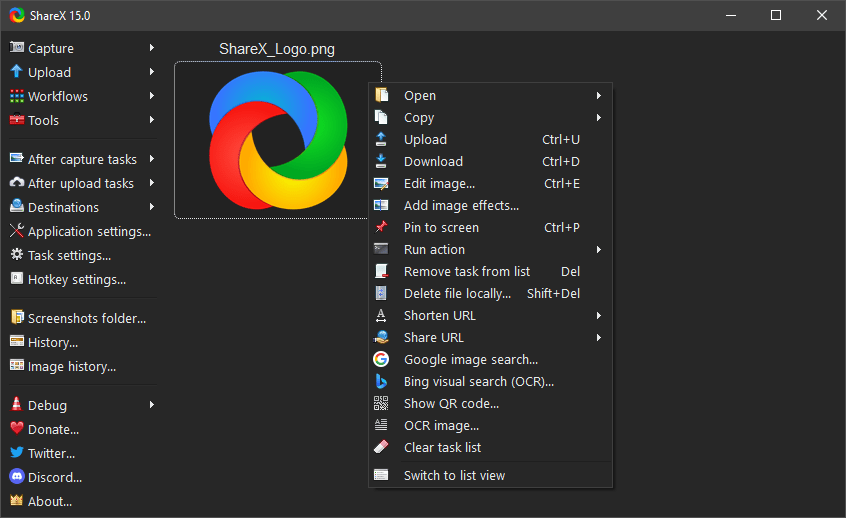
ShareX, hassasiyet ve kontrol isteyen kullanıcılar için geliştirilmiş açık kaynaklı bir ekran yakalama aracıdır. Tam ekrandan özel bir alana, hatta kayan web sayfalarına kadar her şeyi yakalayabilirsiniz.
Öne çıkan özelliklerinden biri, yakalamalarınızı otomatik olarak düzenleyen, yükleyen ve düzenleyen özel iş akışları oluşturma yeteneğidir. Tarayıcı ekranını nasıl kaydedeceğinizi arıyorsanız, ShareX bunu basitleştirir: tarayıcı pencerenizi seçin, kaydet düğmesine basın ve işlem tamamdır.
GIF oluşturma, gecikmeli yakalama, OCR (optik karakter tanıma) ve hatta ekran rengi seçme özelliklerini destekler.
ShareX'in en iyi özellikleri
- Daha hızlı iş akışları için özelleştirilebilir kısayol tuşları ayarlayın
- Yerleşik OCR özelliğini kullanarak görüntülerden metin çıkarın
- Yerleşik düzenleyiciyi kullanarak bulanıklık, oklar ve efektlerle görüntüleri düzenleyin
- Dosyaları Imgur veya Google Drive gibi 80'den fazla hedefe otomatik olarak yükleyin
ShareX sınırlamaları
- Arayüz, karmaşıklığı nedeniyle yeni başlayanlar için zorlayıcı olabilir
ShareX fiyatlandırması
- Ücretsiz; bağışlar kabul edilir
ShareX puanları ve yorumları
- G2: 4,8/5 (79+ yorum)
- Capterra: 4,8/5 (19+ yorum)
Gerçek kullanıcılar ShareX hakkında ne diyor?
G2 incelemesi şöyle diyor:
ShareX'in en yararlı özelliği şüphesiz Hotkey kolay erişimidir. Bu özelliğin her yönünü kişiselleştirebilir ve ekranınızı, pencerenizi yakalamak ve hatta daha sonra paylaşmak üzere GIF oluşturmak için güçlü bir yardımcı haline getirebilirsiniz.
ShareX'in en yararlı özelliği şüphesiz Hotkey kolay erişimidir. Bu özelliğin her yönünü kişiselleştirebilir ve ekranınızı, pencerenizi yakalamak ve hatta daha sonra paylaşmak üzere GIF oluşturmak için güçlü bir yardımcı haline getirebilirsiniz.
📮 ClickUp Insight: ClickUp'ın toplantı etkinliği anket verileri, tüm toplantıların neredeyse yarısının (46%) sadece 1-3 katılımcıyla gerçekleştiğini göstermektedir. Bu küçük toplantılar daha odaklı olabilir, ancak daha iyi dokümantasyon, kaydedilmiş eşzamansız güncellemeler veya bilgi yönetimi çözümleri gibi daha verimli iletişim yöntemleriyle değiştirilebilir.
ClickUp Görevlerinde atanan yorumlar, görevlerin içine doğrudan bağlam eklemenize, hızlı sesli mesajlar paylaşmanıza veya ClickUp Klipleri ile video güncellemeler kaydetmenize olanak tanır. Böylece takımlar, önemli tartışmaların zaman kaybetmeden devam etmesini sağlarken değerli zamanlarından tasarruf ederler!
💫 Gerçek Sonuçlar: Trinetrix gibi takımlar, ClickUp ile gereksiz konuşma ve toplantılarda %50 azalma yaşıyor
6. Lightshot (Hızlı ekran görüntüleri ve anında paylaşım için en iyisi)
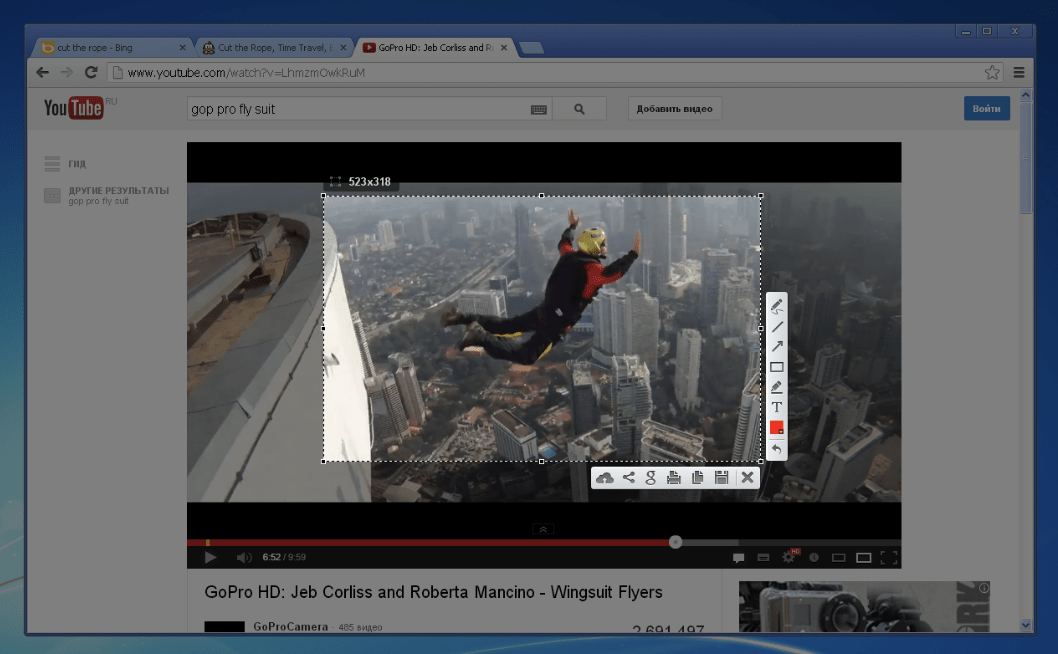
Lightshot, hızlı ekran görüntüleri ve anında paylaşım için tasarlanmış hafif ve kullanımı kolay bir araçtır. Ekranınızdaki bir şeyi yakalayıp hızlıca işaretleyip göndermek istediğinizde mükemmeldir. Herhangi bir alanı seçebilir, oklar, metin veya vurgular ekleyebilir ve ardından tek bir tıklama ile ekran görüntünüzü yükleyerek paylaşılabilir bir bağlantı alabilirsiniz.
Tüm platformlarda kullanılabilir ve Mac kullanıcılarının beklediği tam ekran kaydedici olmasa da, temel işlevleri hız ve basitlikle yerine getirir. Lightshot ayrıca, çevrimiçi olarak benzer görseller aramanıza olanak tanır, bu da kullanışlı bir artı özelliktir.
Lightshot'ın en iyi özellikleri
- Ekranın seçilen herhangi bir alanını anında yakalayın
- Metin, vurgular ve şekiller için yerleşik araçlarla açıklama ekleyin
- Tek bir tıklama ile yükleyin ve paylaşılabilir bir bağlantı alın
- Ekran görüntüsünden doğrudan tersine görsel arama yapın
Lightshot sınırlamaları
- Video kaydetme veya bulut entegrasyonları gibi gelişmiş özelliklerden yoksun olabilir
Lightshot fiyatlandırması
- Ücretsiz
Lightshot puanları ve yorumları
- G2: 4,7/5 (130'dan fazla yorum)
- Capterra: 4,8/5 (38+ yorum)
Gerçek kullanıcılar Lightshot hakkında ne diyor?
Capterra'nın incelemesi şöyle diyor:
Lightshot, ekran görüntüsü yakalamak için harika bir araçtır. Yakalanan ekran görüntüsünü kaydedebilir veya panoya kopyalayabilirsiniz. Kullanımı çok kolaydır ve tam ekran yerine ekranın bir bölümünü yakalama esnekliği sağlar.
Lightshot, ekran görüntüsü yakalamak için harika bir araçtır. Yakalanan ekran görüntüsünü kaydedebilir veya panoya kopyalayabilirsiniz. Kullanımı çok kolaydır ve tam ekran yerine ekranın bir bölümünü yakalama esnekliği sağlar.
7. Windows Ekran Alıntı Aracı (Temel, yerleşik ekran görüntüsü işlevselliği için en iyisi)
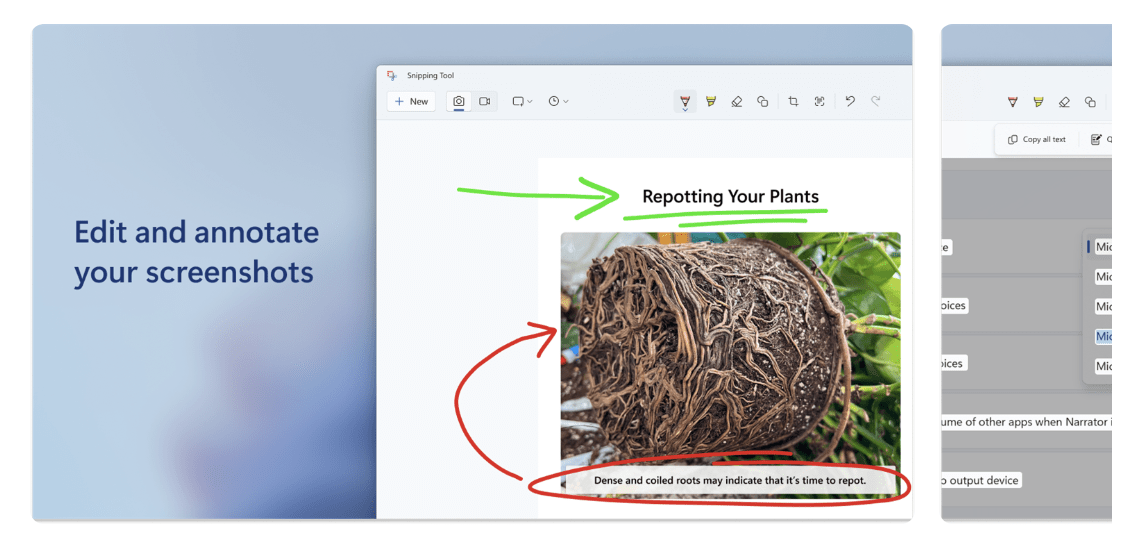
Windows Ekran Alıntı Aracı, ek indirme gerektirmeden temel ekran görüntüsü ihtiyaçlarını karşılayan basit, yerleşik bir çözümdür. Ekranınızın bir bölümünü hızlıca yakalayıp işaretleyerek kaydetmek veya paylaşmak için idealdir.
Son güncellemelerle, Windows kullanıcılarının güvenebileceği hafif bir ekran kayıt yazılımı olarak da işlev görür ; hızlı öğreticiler veya uygulama tanıtımları için mükemmeldir. Ekran kesitlerine açıklama ekleyebilir, bunları panoya kopyalayabilir veya doğrudan kaydedebilirsiniz.
Windows Ekran Alıntı Aracı'nın en iyi özellikleri
- Birden fazla kesme modu arasından seçim yapın: serbest form, dikdörtgen, pencere veya tam ekran
- Kalem, fosforlu kalem ve silgi gibi temel araçlarla notlar ekleyin
- Ekranınızı sesle birlikte kaydedin (son sürümlerde mevcuttur)
- Hızlı erişim için yakalamaları otomatik olarak panonuza kopyalayın
Windows Ekran Alıntı Aracı sınırlamaları
- Üçüncü taraf araçlarda bulunan gelişmiş düzenleme ve paylaşım seçenekleri yoktur
Windows Ekran Alıntı Aracı fiyatlandırması
- Windows ile ücretsiz
Windows Ekran Alıntı Aracı puanları ve yorumları
- G2: Yeterli yorum yok
- Capterra: Yeterli yorum yok
8. ScreenRec (Gizlilik özelliklerine sahip hafif ekran kaydı için en iyisi)
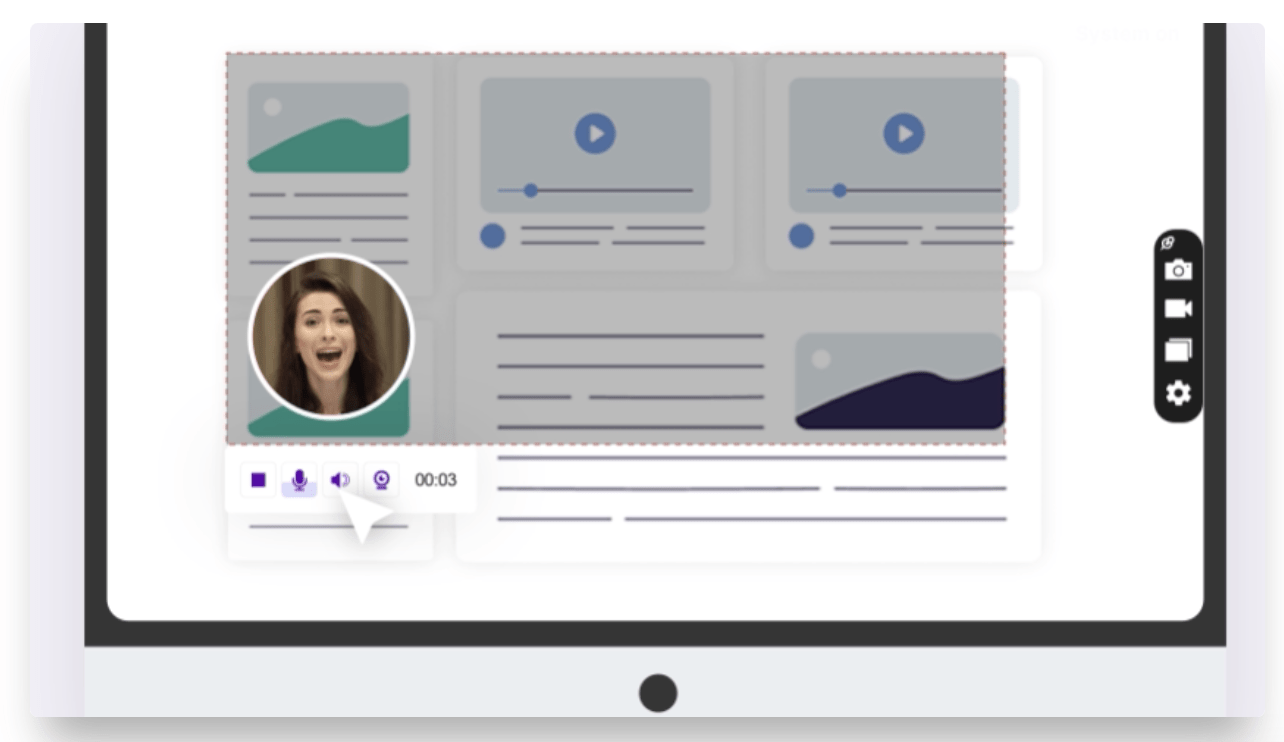
ScreenRec, sadece birkaç tıklama ile hem ekran görüntülerini hem de ekran kayıtlarını yakalamak için temiz bir araçtır. Ekran video kaydedici, kaliteden ödün vermeden hız ve basitlik isteyen kullanıcılar için tasarlanmıştır. Ekranınızı kaydedebilir, sesli anlatım ekleyebilir ve anında paylaşılabilir bir bağlantı alabilirsiniz — yükleme veya bekleme süresi yoktur.
Ekran kaydını nasıl kırpacağınızı merak ediyorsanız, ScreenRec, başlamadan önce yakalamak istediğiniz alanı tam olarak seçmenize olanak tanıyarak işi baştan kolaylaştırır. Ayrıca, yerleşik gizlilik denetimleriyle içeriğinizi bulutta güvenli bir şekilde kaydeder.
Sıfır filigran ve zaman sınırı olmayan bu araç, hızlı demolar, eğitimler veya hata raporları için idealdir.
ScreenRec'in en iyi özellikleri
- İsteğe bağlı mikrofon ve web kamerası girişi ile ekranınızı kaydedin
- Kaydettikten sonra anında gizli, paylaşılabilir bağlantılar oluşturun
- Erişim denetimleriyle kayıtları bulutta güvenli bir şekilde depolayın
- Filigran veya zaman sınırı olmadan yakalayın
ScreenRec sınırlamaları
- Daha gelişmiş AI ekran kaydedicilere kıyasla sınırlı düzenleme araçları
ScreenRec fiyatlandırması
- Sonsuza Kadar Ücretsiz
- Pro: Kullanıcı başına aylık 9 $
- Premium: Kullanıcı başına aylık 95 $
- Enterprise: Özel fiyatlandırma
Euro fiyatları ABD dolarına çevrilmiştir*
ScreenRec puanları ve yorumları
- G2: Yeterli yorum yok
- Capterra: Yeterli yorum yok
Gerçek kullanıcılar ScreenRec hakkında ne diyor?
G2 incelemesi şöyle diyor:
Ücretsiz ve kullanımı kolay, hafif bir ekran kaydedicidir. Screenrec'in yardımıyla ekranınızı kaydedebilir ve hatta ekran görüntüsünü alabilirsiniz. Ekran kaydının yanı sıra, mikrofonla sesinizi de kaydedebilirsiniz. Ayrıca, videonuzu buluta güvenli bir şekilde yükleyebilirsiniz.
Ücretsiz ve kullanımı kolay, hafif bir ekran kaydedicidir. Screenrec'in yardımıyla ekranınızı kaydedebilir ve hatta ekran görüntüsünü alabilirsiniz. Ekran kaydının yanı sıra, mikrofonla sesinizi de kaydedebilirsiniz. Ayrıca, videonuzu buluta güvenli bir şekilde yükleyebilirsiniz.
9. Fusebase Capture (Açıklamalı tarayıcı tabanlı ekran yakalamaları için en iyisi)
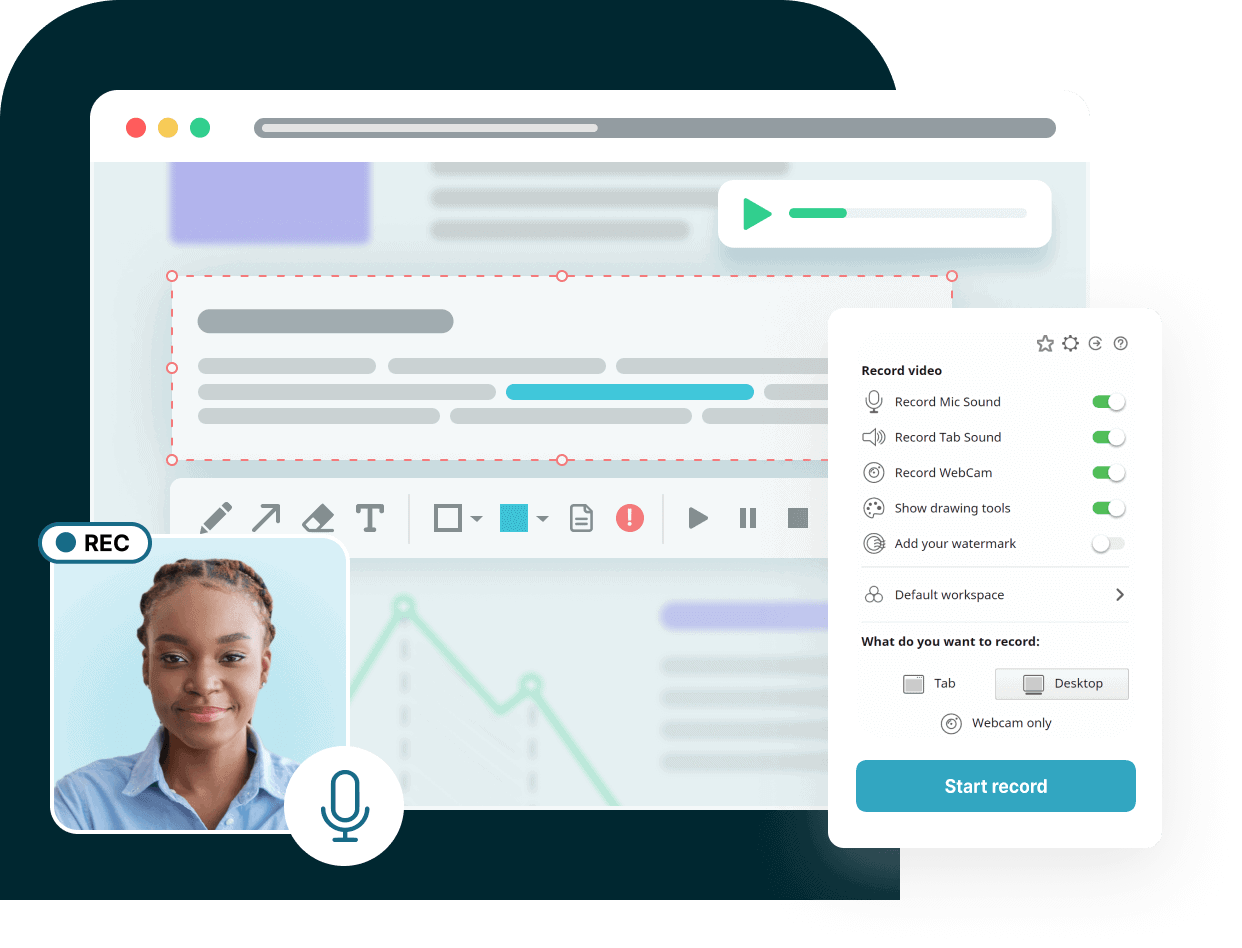
Fusebase (eski adıyla Nimbus) Capture, zamanının çoğunu tarayıcıda geçiren kişiler için tasarlanmış çok yönlü bir araçtır. Ekran görüntülerini yakalamanızı veya ekranınızdan ve tarayıcı sekmelerinden doğrudan video kaydetmenizi sağlar. Paylaşımdan önce açıklamalar ekleyebilir, anahtar alanları vurgulayabilir ve hatta hassas bilgileri bulanıklaştırabilirsiniz.
Fusebase verimlilik paketinin bir parçası olan Capture'ın tarayıcı uzantısı, net görsel geri bildirimlere güvenen takımlar için özellikle kullanışlıdır. İşyerinde işbirliğini desteklemek için tasarlanmış özelliklere sahip Capture, bağlantıları anında paylaşmanıza, içeriği klasörler halinde düzenlemenize ve herkesin aynı sayfada kalmasını sağlar.
Web sayfalarının tamamını yakalayabilir, kayıtları kırpabilir ve bulutta depolayabilirsiniz.
Fusebase Capture'ın en iyi özellikleri
- Tam web sayfaları, görünür bölümler veya özel bölgeler yakalayın
- Web kamerası ve mikrofon desteği ile ekranınızı veya tarayıcı sekmenizi kaydedin
- Oklar, metin kutuları ve bulanıklaştırma gibi araçları kullanarak açıklama ekleyin
- Bulut senkronizasyonu ile yakalamaları klasörlerde düzenleyin
Fusebase Capture sınırlamaları
- Temel kullanıcılar için çok fazla özellik içeren arayüz karmaşık gelebilir
Fusebase Capture fiyatlandırması
- Fusebase platformuyla ücretsiz
Fusebase Capture puanları ve yorumları
- G2: 4,5/5 (26+ yorum)
- Capterra: Yeterli yorum yok
Gerçek kullanıcılar Fusebase Capture hakkında ne diyor?
G2 incelemesi şöyle diyor:
Capture'ın kullanıcı dostu arayüzü ve sağlam ekran yakalama özellikleri, pazarlama takımımız için bir devrim niteliğinde oldu. Ekran görüntülerini zahmetsizce yakalama, açıklama ekleme ve paylaşma özelliği, proje tartışmaları sırasında iletişim ve işbirliğimizi geliştirdi.
Capture'ın kullanıcı dostu arayüzü ve sağlam ekran yakalama özellikleri, pazarlama takımımız için bir dönüm noktası oldu. Ekran görüntülerini zahmetsizce yakalama, açıklama ekleme ve paylaşma özelliği, proje tartışmaları sırasında iletişim ve işbirliğimizi geliştirdi.
10. Awesome Screenshot (Tarayıcıda görseller yakalayan Chrome kullanıcıları için en iyisi)
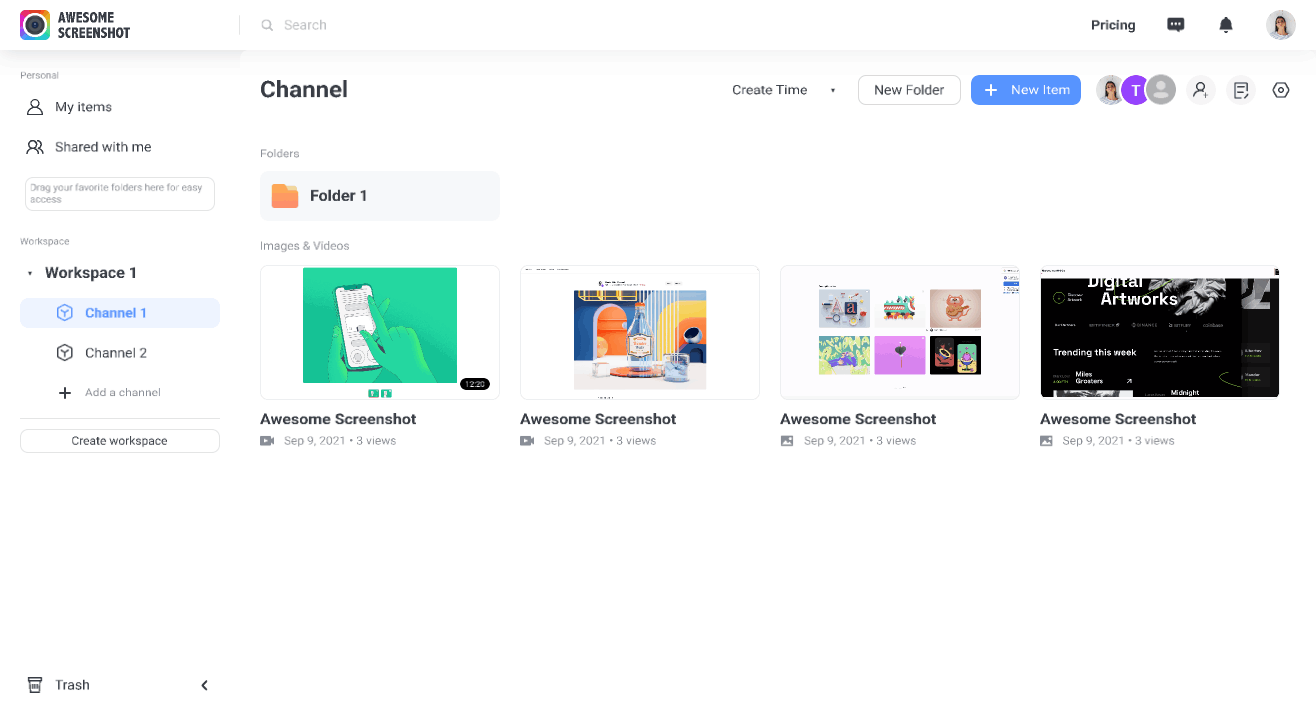
Awesome Screenshot, sekmelerinden ayrılmadan tarayıcıda güçlü görseller isteyen Chrome kullanıcıları için işinize yarar. Tek bir tıklama ile tam sayfalar, tüm ekranlar, belirli bir pencere veya özel bir alanı yakalar.
MP4 veya WebM biçimleri arasından seçim yaparak ekranı ve web kamerasını birlikte kaydedebilir ve ekran görüntülerine veya videolara anında açıklama ekleyebilirsiniz.
Buluta yükleme veya doğrudan bağlantılar, ayrıca Slack, Trello, Jira ve Asana ile entegrasyonlar sayesinde paylaşım sorunsuzdur. Ayrıca ekran görüntülerini manuel olarak tıklamanıza gerek kalmadan İndirilenler klasörüne veya özel yollara otomatik olarak kaydeder.
Awesome Screenshot'un en iyi özellikleri
- Hem dahili hem de sekme sesini kaydeder; adım adım açıklamalar ve hata raporları için kullanışlıdır
- Kayıt sırasında yeniden başlatmaya gerek kalmadan ekran ve web kamerası arasında geçiş yapmanıza yardımcı olur
- Daha hızlı yakalama ve açıklama ekleme için klavye kısayolları sunar
- Sürüm geçmişi izleme özelliği ile güvenli bulutlarına otomatik olarak yükleme
Awesome Screenshot sınırlamaları
- Ekran görüntülerinde açılır menüleri veya fareyle üzerine gelindiğinde görünen durumları yakalamayı desteklemez, bu da UI/UX geri bildirimi için sınırlayıcı olabilir
Awesome Screenshot fiyatlandırması
- Sonsuza Kadar Ücretsiz
- Temel: Kullanıcı başına aylık 6 $
- Profesyonel: Kullanıcı başına aylık 8 ABD doları
- Çalışma Alanı Lite: Ücretsiz
- Çalışma Alanı Premium: Kullanıcı başına aylık 10 ABD doları
- Enterprise: Özel fiyatlandırma
Awesome Screenshot puanları ve yorumları
- G2: Yeterli yorum yok
- Capterra: 4,6/5 (28+ yorum)
Awesome Screenshot hakkında gerçek kullanıcılar ne diyor?
Capterra'nın incelemesi şöyle diyor:
Genel olarak Awesome Screenshot'u kullanmayı çok sevdim. İş yerinde her gün kullanıyorum ve aradığım tüm işlevleri ücretsiz olarak sunuyor. Ayrıca, kod denetleyicisi açıkken onu da yakalayabilmesini isterdim, çünkü bazen değiştirilmesi gereken kodun bazı kısımlarını vurgulamak istiyorum.
Genel olarak Awesome Screenshot'u kullanmayı çok sevdim. İş yerinde her gün kullanıyorum ve aradığım tüm işlevleri ücretsiz olarak sunuyor. Ayrıca, kod denetleyicisi açıkken onu da yakalayabilmesini isterdim, çünkü bazen değiştirilmesi gereken kodun bazı kısımlarını vurgulamak istiyorum.
11. Movavi Screen Recorder (Basit, zamanlanmış video kayıtları için en iyisi)
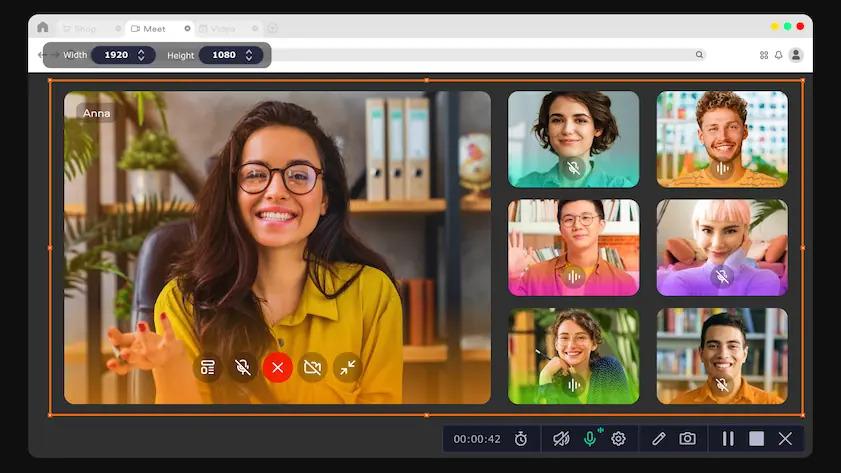
Movavi Screen Recorder, zahmetsiz ve zamanlanmış video yakalama isteyen herkes için idealdir. Tam veya özel alanları ekran kaydedebilir, web kamerası katmanı, sistem sesi, mikrofon ekleyebilir ve hatta fare hareketlerinizi vurgulayabilirsiniz — hepsi minimum tıklama ile.
Daha sonra bir web semineri yakalamanız mı gerekiyor? Yerleşik zamanlayıcıyı kullanın: Tarih, saat, süre ve alanı ayarlayın, araç kaydı otomatik olarak başlatacak ve durduracak, hatta işiniz bittiğinde bilgisayarınızı kapatacaktır.
Kayıt sonrası düzenleyici, kırpma, açıklama ekleme ve MP4, MKV veya GIF biçimlerinde kaydetme olanağı sunar. Video dosyanızda gürültü azaltma gerekiyorsa, AI destekli ses temizleme özelliği de mevcuttur.
Movavi Screen Recorder'ın en iyi özellikleri
- Otomatik başlatma/durdurma ve isteğe bağlı otomatik kapatma ile ekran kayıtlarını planlayın
- Kayıt sırasında tuş vuruşlarını ve fare tıklamalarını vurgulayın
- MP4, AVI, MOV ve GIF gibi birçok biçime aktarın
- Yerleşik düzenleyiciden gürültü azaltma ve temel kırpma özelliklerini kullanın
Movavi Screen Recorder sınırlamaları
- Ücretsiz sürümde filigran eklenir ve gelişmiş dışa aktarma seçenekleri sınırlanır
Movavi Screen Recorder fiyatlandırması
- 1 yıllık abonelik: 44,95 $
- Kişisel ömür boyu lisans (1 PC): 39,95 $
- İş lisansı: Yıllık 49,95 $
- Ekran Kaydedici + Video Düzenleyici paketi: 59,95 $ (ömür boyu)
Movavi Screen Recorder puanları ve yorumları
- G2: 4,5/5 (53+ yorum)
- Capterra: 4,6/5 (26+ yorum)
Gerçek kullanıcılar Movavi Screen Recorder hakkında ne diyor?
G2 incelemesi şöyle diyor:
Movavi Screen Recorder, çok fazla eğitim almadan kullanabildiğim basit bir program. Talimatları okumadan kullanabilecek kadar basit yazılımları seviyorum. Movavi Screen Recorder'daki tüm araçlar ve fonksiyonlar benim için olabildiğince basit. Ekran kayıtlarının kalitesi harika. Videoları içe aktarmak ve düzenlemek için çok hızlı bir şekilde kaydedebiliyorum.
Movavi Screen Recorder, çok fazla eğitim almadan kullanabildiğim basit bir program. Talimatları okumadan kullanabilecek kadar basit yazılımları seviyorum. Movavi Screen Recorder'daki tüm araçlar ve fonksiyonlar benim için olabildiğince basit. Ekran kayıtlarının kalitesi harika. Videoları içe aktarmak ve düzenlemek için çok hızlı bir şekilde kaydedebiliyorum.
12. Greenshot (Windows'ta temel ekran görüntüsü alma için en iyisi)
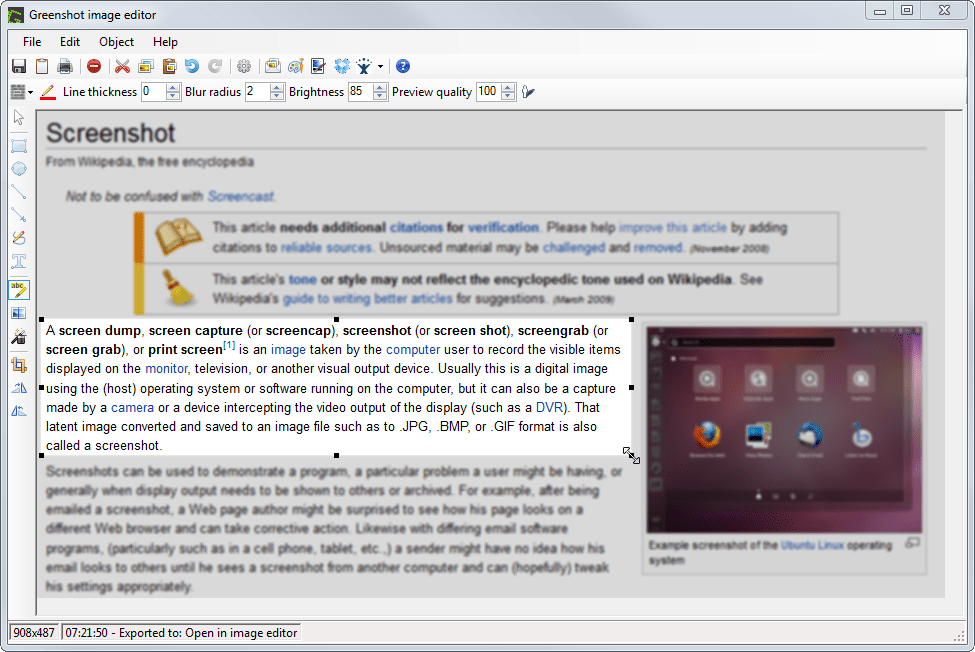
Greenshot, ekstra özellikler olmadan hız ve basitlik isteyen Windows kullanıcıları için tasarlanmış hafif bir ekran görüntüsü aracıdır. Hızlı klavye kısayollarıyla tam ekranı, bir pencereyi veya belirli bir bölgeyi yakalamanızı sağlar.
Ekran görüntüsünü aldıktan sonra hemen düzenleyebilirsiniz: oklar, vurgular, metin ekleyebilir veya hassas bilgileri bulanıklaştırabilirsiniz. Görüntüyü kaydedebilir, panoya kopyalayabilir veya Outlook, Word veya Paint gibi uygulamalara doğrudan gönderebilirsiniz. Bu özellik, sorunları belgeleyen veya düzenli olarak geri bildirimde bulunan kişiler için özellikle kullanışlıdır.
Greenshot'un en iyi özellikleri
- Tarayıcınızda kayan web sayfalarını yakalayın
- Daha hızlı ş Akışı için klavye kısayollarını özelleştirin
- Microsoft Office, Imgur veya e-posta gibi uygulamalara doğrudan dışa aktarın
Greenshot sınırlamaları
- Windows ile sınırlıdır; macOS sürümü ücretlidir ve bazı özellikler eksiktir
Greenshot fiyatlandırması
- Ücretsiz
Greenshot puanları ve yorumları
- G2: 4,7/5 (163+ yorum)
- Capterra: 4,8/5 (38+ yorum)
Gerçek kullanıcılar Greenshot hakkında ne diyor?
G2 incelemesi şöyle diyor:
Greenshot, ekran görüntülerini hızlı bir şekilde yakalamanızı ve ardından bunları çeşitli biçimlerde kaydetmek için çok sayıda kolay yol sunar.
Greenshot, ekran görüntülerini hızlı bir şekilde yakalamanızı ve ardından bunları çeşitli biçimlerde kaydetmek için çok sayıda kolay yol sunar.
13. PicPick (Hassas araçlara ihtiyaç duyan tasarımcılar için en iyisi)
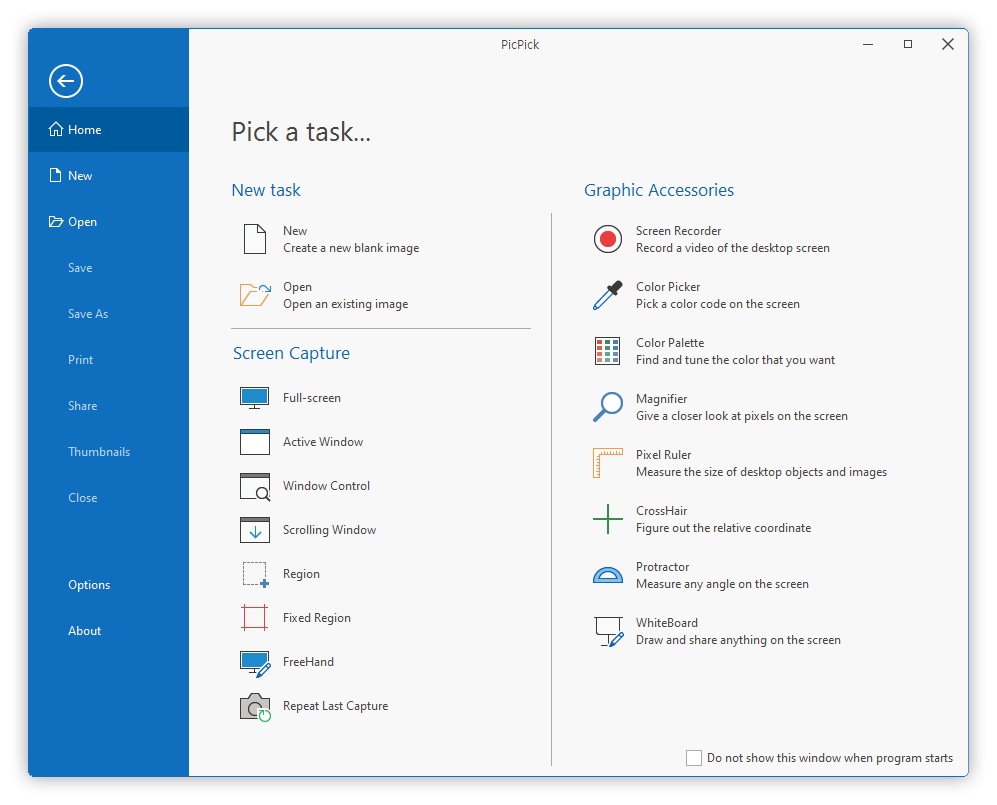
PicPick, hassasiyet isteyen oluşturucular için tasarlanmış güçlü bir ekran yakalama ve tasarım aracıdır. Sadece ekran görüntüsü almaktan daha fazlasını isteyen tasarımcılar, geliştiriciler ve eğitimciler için mükemmeldir. Tam ekranları, etkin pencereleri, serbest bölgeleri ve hatta kayan web sayfalarını yakalayabilirsiniz.
Yakalandıktan sonra, yerleşik düzenleyici oklar, metinler, şekiller ve efektlerle ince ayar yapmanızı sağlar. Piksel cetveli, açıölçer, büyüteç, artı işareti ve beyaz tahta gibi benzersiz tasarım aksesuarları, düzenler ve görseller üzerinde hassas kontrol sağlar.
PicPick'in en iyi özellikleri
- Çift monitör desteğini kullanarak ekranlar arasında yakalama ve düzenleme yapın
- Özelleştirilebilir adlandırma ve biçim kurallarıyla dosyaları otomatik olarak kaydedin
- Yerleşik beyaz tahta moduyla fikirlerinizi canlı olarak çizin veya sunun
- FTP sunucularına, bulut sürücülere veya sosyal platformlara doğrudan yükleyin
PicPick sınırlamaları
- Yalnızca Windows için mevcuttur, yerel macOS sürümü yoktur
PicPick fiyatlandırması
- Ücretsiz
- Pro Tek Lisans: Kullanıcı başına yıllık 30 $
- Takım Lisansı: Kullanıcı başına yıllık 120 $
- Ömür boyu ticari lisans: 55 $
- Takım Ömür Boyu Lisans: 5 kullanıcıya kadar 225 $
PicPick puanları ve yorumları
- G2: Yeterli yorum yok
- Capterra: Yeterli yorum yok
14. Zight (eski adıyla CloudApp) (GIF veya video aracılığıyla hızlı görsel iletişim için en iyisi)
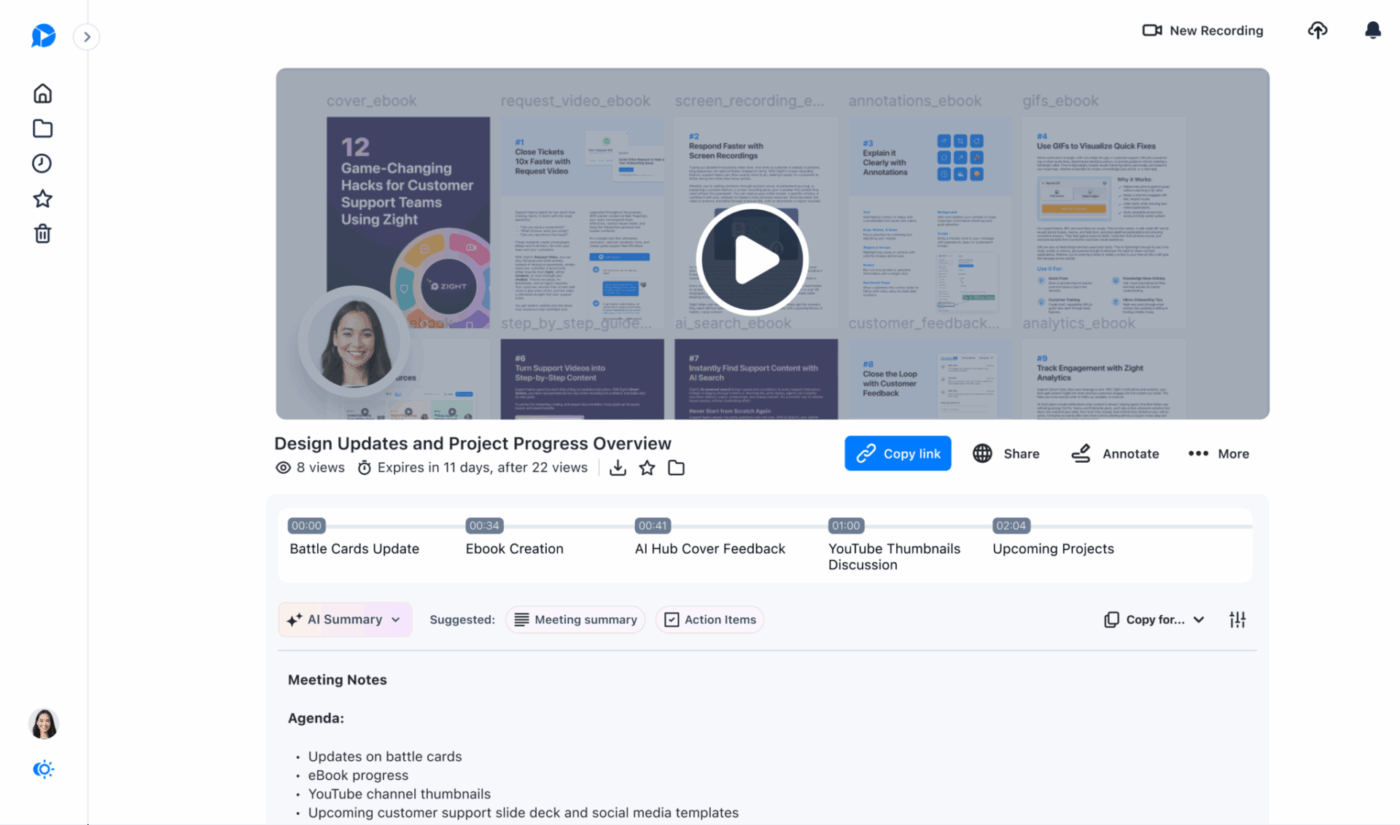
Zight (eski adıyla CloudApp), görsel iletişimi zahmetsiz hale getirir. Ekran görüntülerini, ekran kayıtlarını, GIF'leri ve web kamerası katmanlarını saniyeler içinde yakalar, ardından anında buluta yükler.
Bir hatayı vurgulamak için döngüsel bir GIF mi, yoksa sesli yorumlu hızlı bir MP4 mi ihtiyacınız var? Bu araç her şeyi kolaylıkla halleder.
İşiniz biter bitmez araç paylaşılabilir bağlantıları otomatik olarak panonuza kopyalar, böylece bunları sohbete veya e-postaya ekleyip işinize devam edebilirsiniz. Görselleri koleksiyonlar halinde düzenleyebilir, açıklamalar ekleyebilir ve Mac, Windows, iOS ve tarayıcı uzantılarında izinleri yönetebilirsiniz.
Zight'ın en iyi özellikleri
- İsteğe bağlı web kamerası balonu ve seslendirme ile 4K çözünürlüğe kadar video çekin
- Ekran kayıtlarını daha hızlı yükleme ve paylaşım için doğrudan döngüsel GIF'lere dönüştürün
- Yerleşik analizleri kullanarak alıcıların paylaşılan içeriğinizi ne zaman görüntülediğini izleyin
- Ekran görüntülerini paylaşmadan önce emoji, ok ve bulanıklaştırma araçlarıyla açıklama ekleyin
Zight sınırlamaları
- Ücretsiz veya temel planlarda özel markalama veya gelişmiş erişim denetimlerine izin vermez; bunlar yalnızca Pro ve Takım katmanlarında mevcuttur
Zight fiyatlandırması
- Sonsuza Kadar Ücretsiz
- Pro: Kullanıcı başına aylık 9 $ (yıllık faturalandırılır)
- Takım: Kullanıcı başına aylık 11 $ (yıllık faturalandırılır)
- Enterprise: Özel fiyatlandırma
Zight puanları ve yorumları
- G2: 4,6/5 (1.227+ yorum)
- Capterra: 4,6/5 (184+ yorum)
Gerçek kullanıcılar Zight hakkında ne diyor?
G2 incelemesi şöyle diyor:
Zight, dijital araç kutunuzda bulunması gereken harika bir araçtır. Kullanışlıdır, hızlıdır ve aynı zamanda iyi bir hafıza tabanıdır. Her gün kullanıyorum.
Zight, dijital araç kutunuzda bulunması gereken harika bir araçtır. Kullanışlıdır, hızlıdır ve aynı zamanda iyi bir hafıza tabanıdır. Her gün kullanıyorum.
15. Screenpresso (Taşınabilir ekran yakalama ve dokümantasyon için en iyisi)
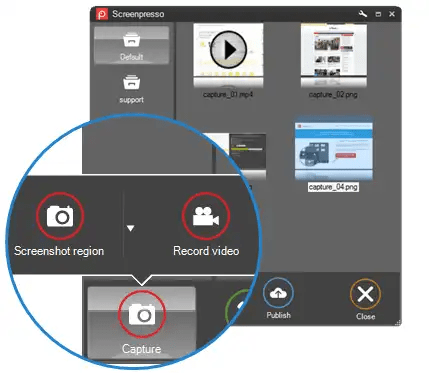
Screenpresso, hareket halindeyken bir şeyi belgelemek veya göstermek isteyen kullanıcılar için tasarlanmış taşınabilir bir ekran yakalama aracıdır. Windows sistem tepsisinde bulunur veya USB bellekten çalıştırılabilir; kurulum gerektirmez.
Ekran görüntüleri, Ekranı Yazdır anahtarı ile anında tetiklenir ve pencerelere, bölgelere veya kaydırılabilir sayfalara tam olarak yerleştirilir. Yakalama işleminden sonra, hafif yerleşik düzenleyici ile hızlı bir şekilde açıklama ekleyebilir, oklar, piksel düzeyinde kırpma, gölgeler, numaralı adımlar ve daha fazlasını ekleyebilirsiniz.
Video için MP4, WMV, GIF, WebM, AVI ve hatta animasyonlu PNG biçimlerinde HD klipler kaydeder; ayrıca kayıt sırasında imleci yakınlaştırabilirsiniz.
Screenpresso'nun en iyi özellikleri
- Kaydırılan pencereleri tek bir yakalama halinde otomatik olarak birleştirin
- İmleci yakınlaştırma ve kırpma özellikleriyle HD video çekin
- Seçilen ekran görüntülerinden tam kullanıcı kılavuzları (PDF, DOCX, HTML) oluşturun
- Metin çıkarma ve bağlantı tarama için OCR ve QR kodlarını çözün
Screenpresso sınırlamaları
- MacOS ve mobil destek mevcut değildir — yalnızca Windows
Screenpresso fiyatlandırması
- Ücretsiz
- Pro (Tek Kullanıcı): 29,99 $
- Enterprise: 2.190 $ ömür boyu lisans
Screenpresso puanları ve yorumları
- G2: 4,6/5 (38+ yorum)
- Capterra: Yeterli yorum yok
Gerçek kullanıcılar Screenpresso hakkında ne diyor?
G2 incelemesi şöyle diyor:
Screenpresso, ekran içeriğinizi yakalamak için çok kullanışlıdır. Resim, görüntü veya belge olsun, yakalamak istediğiniz ekran alanlarını kolayca seçebilir ve bunları bir dosya olarak kaydedebilir veya bir Word belgesine veya e-postaya kopyalayıp yapıştırabilirsiniz.
Screenpresso, ekran içeriğinizi yakalamak için çok kullanışlıdır. Resim, görüntü veya belge olsun, yakalamak istediğiniz ekran alanlarını kolayca seçebilir ve bunları bir dosya olarak kaydedebilir veya bir Word belgesine veya e-postaya kopyalayıp yapıştırabilirsiniz.
ClickUp ile Yakalayın, Düzenleyin, Paylaşın ve İşlerinizi Tamamlayın
Ekran yakalama yazılım araçları uzun bir yol kat etti; artık sadece ekranınızdakileri yakalamakla kalmıyorlar. Daha hızlı açıklamalar yapmamızı, daha akıllı çalışmamızı ve hiçbir ayrıntıyı kaçırmamamızı sağlıyorlar.
Ancak, tek bir işi yapmak için beş farklı uygulama arasında geçiş yapmaktan bıktıysanız, ClickUp her şeyi bir araya getirir. Tek bir yerden kayıt yapabilir, düzenleme yapabilir, AI notları alabilir, görevler atayabilir ve paylaşım yapabilirsiniz.
Bu sadece bir ekran yakalama aracı değil, tam donanımlı iş arkadaşınız. Gereksiz ayrıntılar yok, sadece odaklanın. İş akışınızı basitleştirmeye hazırsanız, tek bir açık kazanan var.